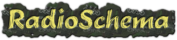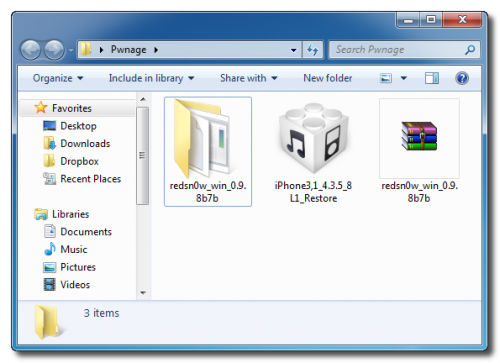Эти инструкции о том, как выполнить привязанный джейлбрейк iPhone 4 на 4.3.5 с помощью утилиты RedSn0w для Windows. Если вы находитесь на 4.3.3 или ниже, убедитесь, что вы не обновлять в IOS 4.3.5. Вместо этого следует использовать для джейлбрейка прошивки 4.3.3.
Помните любые действия с изменением программного обеспечения могут привести к нежелательным последствиям работы телефона, а также выхода его из строя.
Шаг первый
Создайте папку на рабочем столе с именем Pwnage
Скачать RedSn0w от 0.9.8b7b
ДЛЯ WINDOWS здесь
ДЛЯ MAC: здесь
Поместите его в папку Pwnage. Кроме того, загрузить последнюю версию прошивки 4.3.5 снизу и поместить его в ту же папку.
4.3.4 (3GS): iPhone2, 1_4.3.4_8K2_Restore.ipsw
4.3.5 (3GS): iPhone2, 1_4.3.5_8L1_Restore.ipsw
Извлечение файлов RedSn0w почтовый в той же папке.
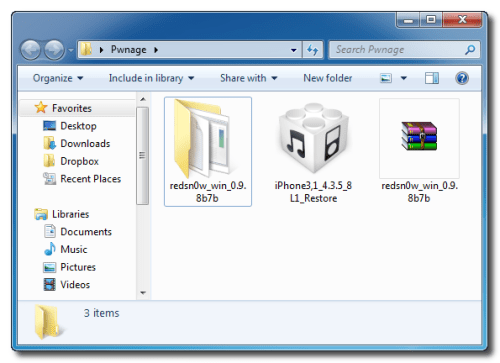
Шаг второй
Подсоедините iPhone к компьютеру и запустите ITunes.

Выберите iPhone в списке устройств слева. Теперь удерживая Shift, и нажмите навосстановление кнопки. Восстановление является предпочтительным, поскольку он не создаст никаких неиспользуемое пространство на вашем iPhone.

Перейдите к папке Pwnage на рабочем столе и выберите 4.3.5 прошивки IPSW. Нажмите кнопку Выбрать , чтобы продолжить.
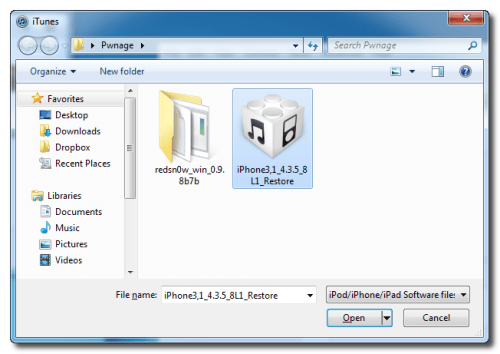
Шаг третий
После ITunes закончил обновления iPhone с прошивкой желаемого откройте папку Pwnage на рабочем столе и запускать redsn0w приложения из папки redsn0w мы извлекли ранее.

** Windows 7 пользователи должны запустить режим redsn0w исполняемых в качестве администратора в режиме совместимости с ОС Windows Vista. Вы можете сделать это, щелкнув правой кнопкой мыши исполняемый файл и выбрав пункт Свойства из контекстного меню.
Шаг четвертый
После RedSn0w откроется нажмите Browse кнопку
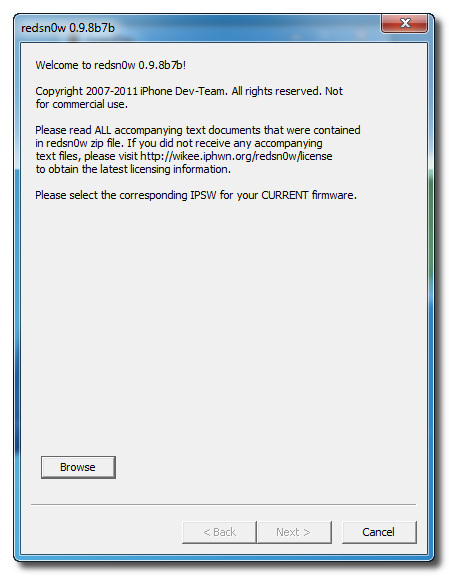
Шаг пятый
Выберите 4.3.5 прошивки IPSW мы поместили в папку Pwnage на рабочем столе нажмитеоткрытого .
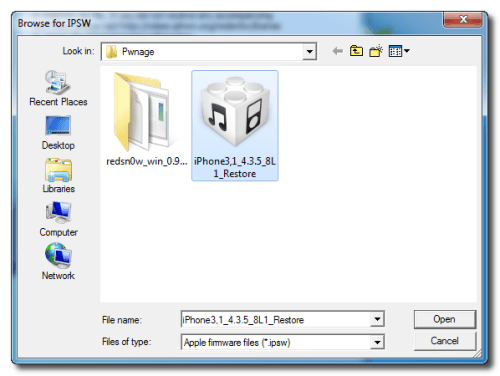
Шаг шестой
После прошивки была проверена нажмите Далее для продолжения.
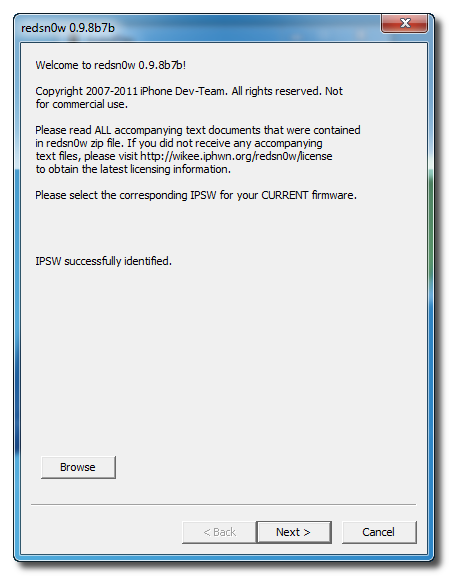
Шаг седьмой
RedSn0w теперь будет готовить Jailbreak данных

Шаг восьмой
Из этого окна вы можете выбрать варианты джейлбрейка вы хотели бы. Убедитесь в том,Cydia , и нажмите кнопку Далее для продолжения.
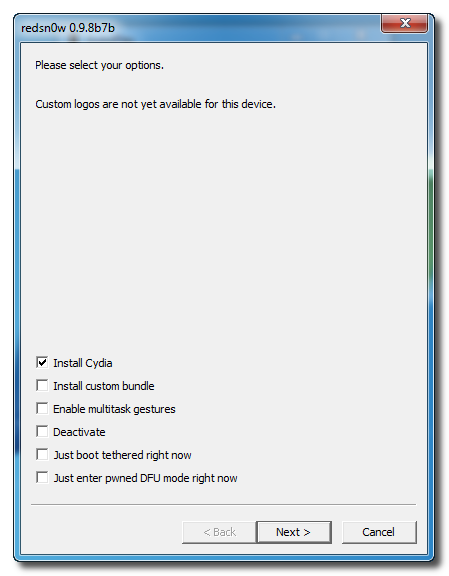
Шаг девятый
Пожалуйста, подключите iPhone к компьютеру и убедитесь, что его выключения нажмите кнопку Далее кнопка
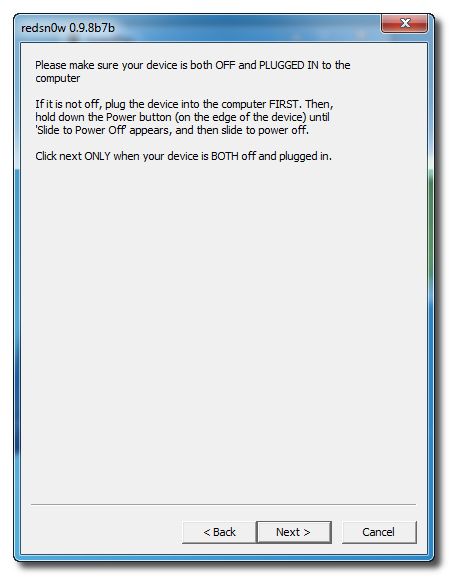
Шаг десятый
RedSn0w теперь проведет вас через шаги, чтобы войти в режим DFU.
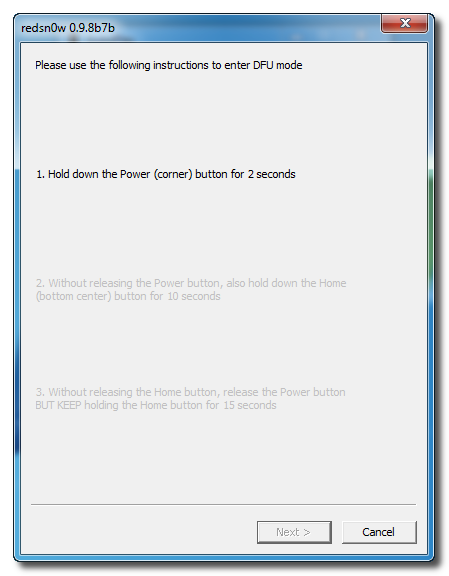
Удерживайте главную кнопку питания нажатой в течение 10 секунд.
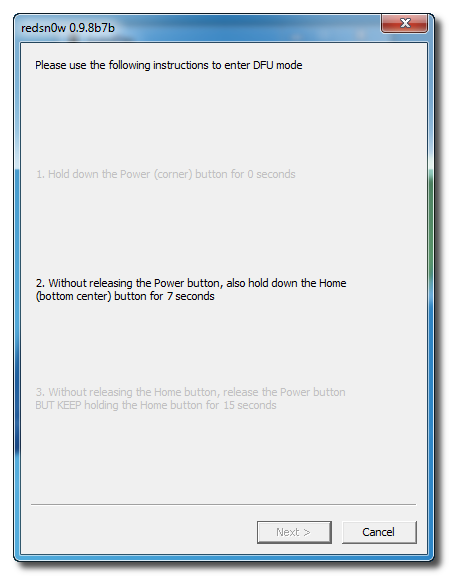
Отпустите мощность кнопку и продолжать проведение главную кнопку, пока RedSn0w обнаруживает устройства.
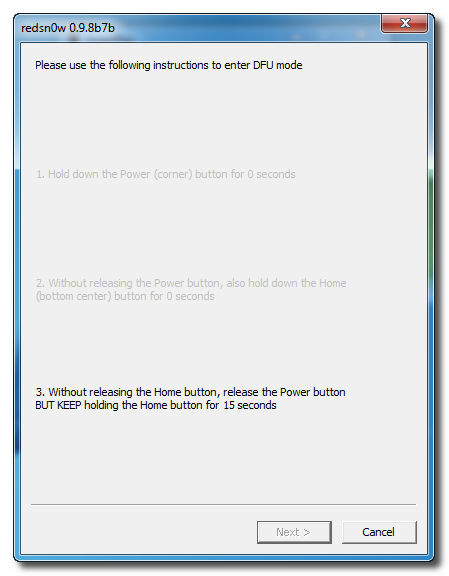
Шаг одиннадцатый
Ваш iPhone теперь перезагрузка
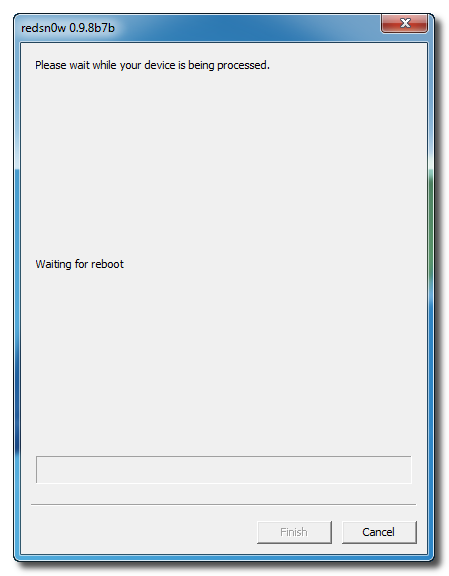
Шаг двенадцатый
RedSn0w начнет загрузку нового RAM-диска и ядра.
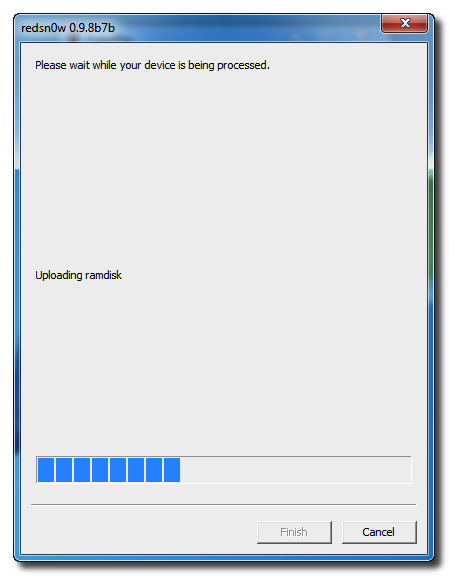
Шаг тринадцатый
После завершения этого этапа вы будете уведомлены, что RedSn0w сделано. НажмитеГотово кнопки. Когда iPhone завершает перезагрузки (5 минут или около того) будет взломан с Cydia на SpringBoard.
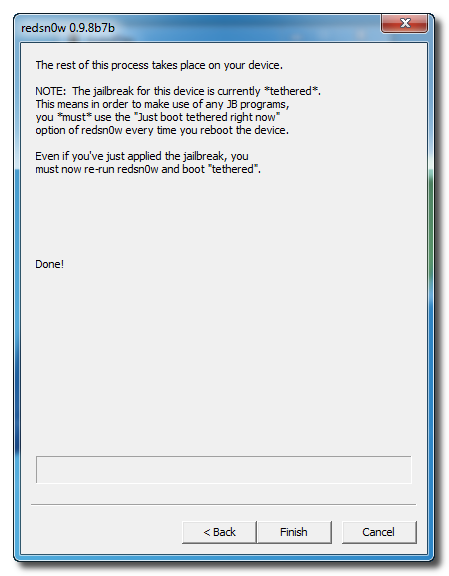
ЗАГРУЖАТЬ ПРИВЯЗНЫХ
После RedSn0w закончил джейлбрейка устройства необходимо загрузить его привязанным.Повторите RedSn0w и на этот раз выберите Просто загрузите привязаны прямо сейчас из списка вариантов вместо установки Cydia.